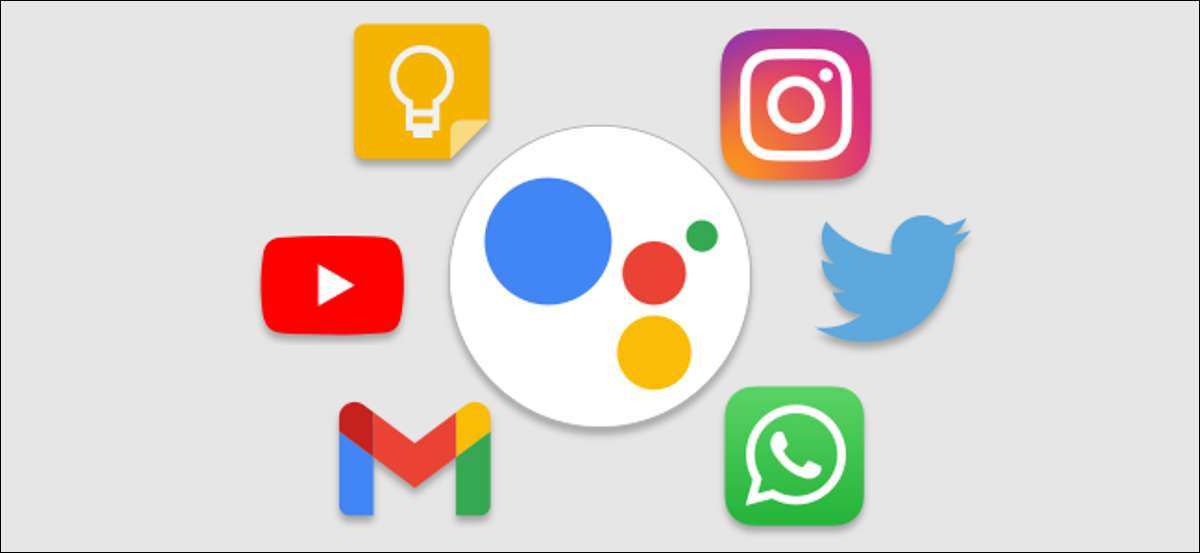
Google Assistant kan gøre en masse ting, men det meste er indeholdt Inden for Google Ecosystem . "Genvej" er en funktion, der gør det muligt for assistent at bryde fri og arbejde med tredjeparts apps også.
Indført i. Oktober 2020. , "Genveje" bringer støtte til mange populære apps til Google Assistant. Det betyder, at du kan bruge din stemme til at udføre handlinger i disse apps. Her er et par eksempler på, hvad du kan gøre med det:
- "Hey Google, YouTube-abonnementer": Tager dig ret til abonnementssiden i YouTube-appen.
- "Hey google, check nyheder": tager dig til Discover-siden i Twitter-appen.
- "Hey Google, Del Beliggenhed": Åbner Google Maps, så du kan dele din placering med en ven.
- "Hey Google, Send Email": Åbner Gmail til komponentskærmen.
Der er ikke en endelig liste over apps, der arbejder med denne funktion, men mange apps er inkluderet. Ud over de ovennævnte apps kan du også bruge Snapchat, Venmo, postkammerater, Google Hold, Amazon Prime Video og meget mere.
RELATEREDE: Hvad er Google Assistant "Snapshot" -funktionen?
For at komme i gang med genveje, start Google Assistant på din Android-telefon eller tablet. Du kan sige "OK, Google" eller swipe ind fra det nederste venstre eller -ret-hjørne.

Tryk nu på ikonet Snapshot i nederste venstre hjørne. UI kan se lidt anderledes afhængigt af din enhed.

Herfra kan du trykke på dit profilikon for at åbne assistentens indstillingsmenu.

Rul gennem listen (lange) liste over assisterende indstillinger, indtil du finder "genveje".
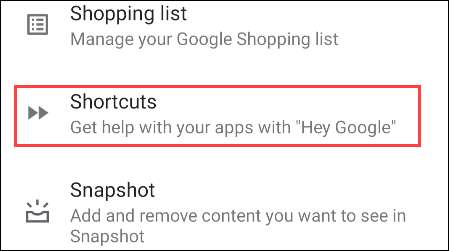
Genvejsmenuen er opdelt i to faner: "Udforsk" og "dine genveje." Rul gennem fanen "Udforsk" for at se nogle eksempler på genveje til at oprette.
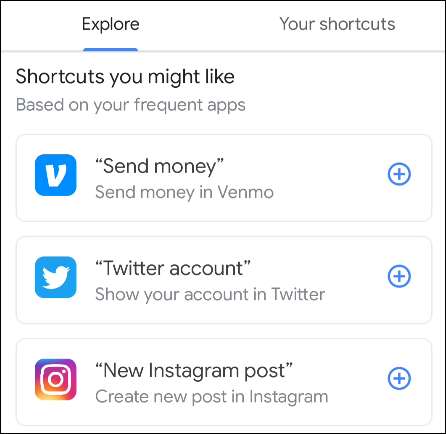
For at aktivere en genvej, tryk på ikonet "+".
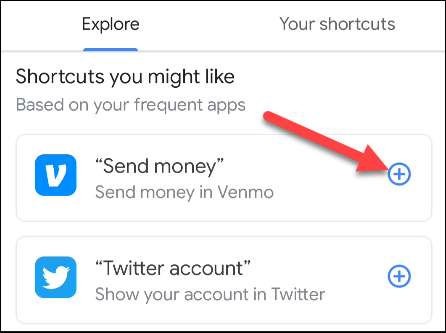
En pop-up vises, at genvejen er oprettet, og det vil vise den kommando, du har brug for at sige til at bruge den.

Under "Genveje kan du måske lide:" Du vil se alle apps på din enhed, der har genveje. Tryk på nogen af disse for at se de tilgængelige genveje og aktiver dem som beskrevet ovenfor.
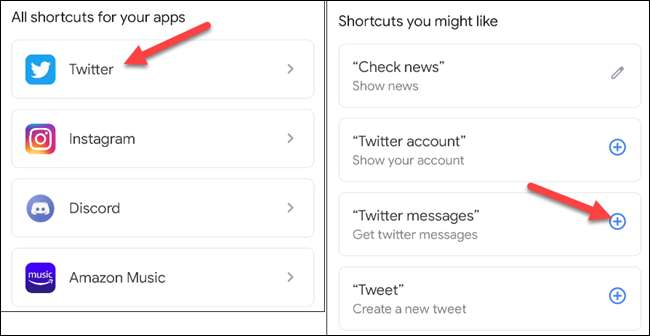
Du kan se alle de genvejstaster, du har aktiveret i fanen "Dine genveje". Hvis du vil ændre kommandoen, at du skal sige til genvej, skal du trykke på Pencil-ikonet.
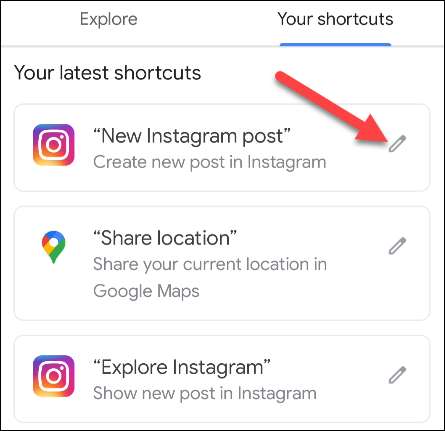
Indtast nu noget andet. Tryk på "DONE", når du er færdig.
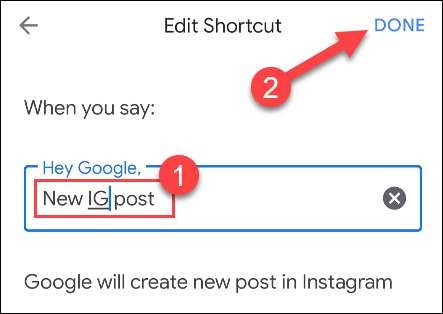
Det er det! Alt du skal gøre nu er at sige disse kommandoer, og Google Assistant vil åbne apps for dig. Disse genveje kan være nyttige i håndfri situationer eller for at gemme et par vandhaner.







